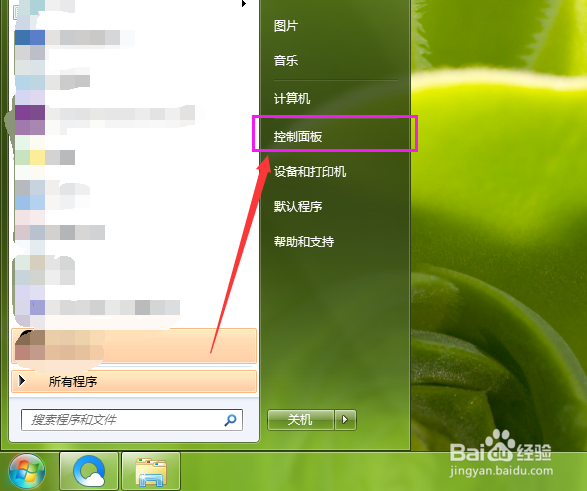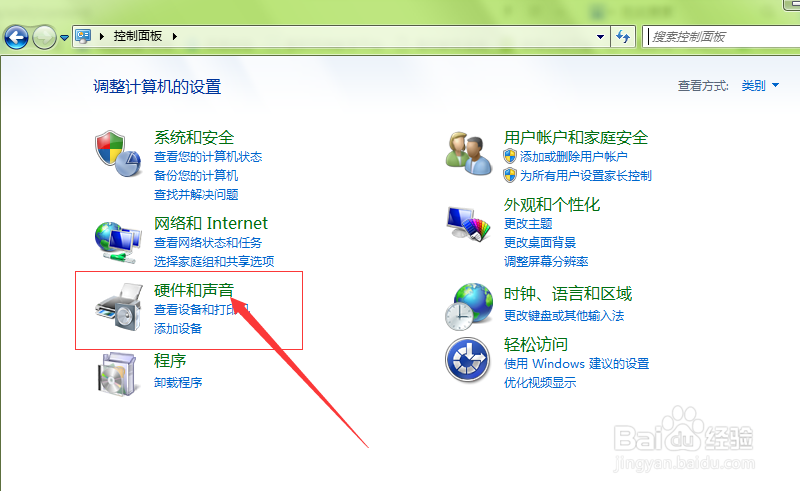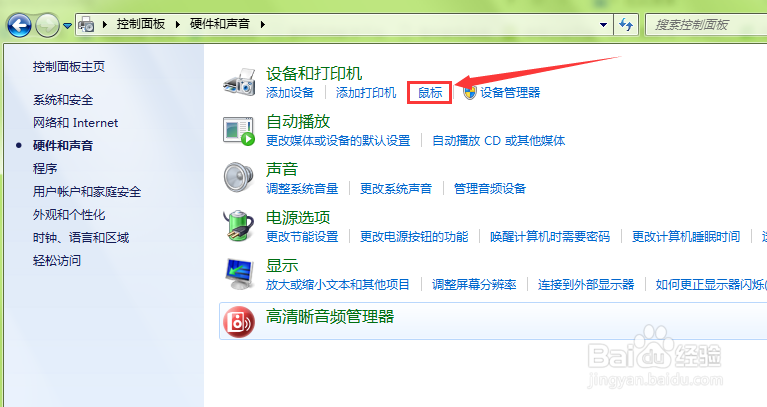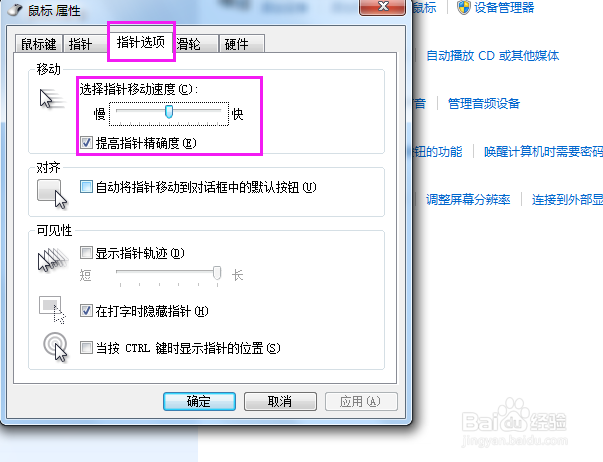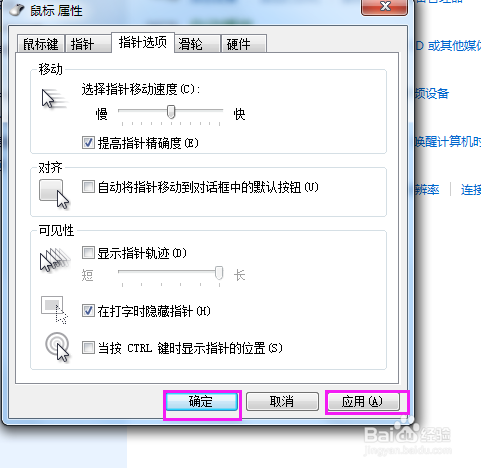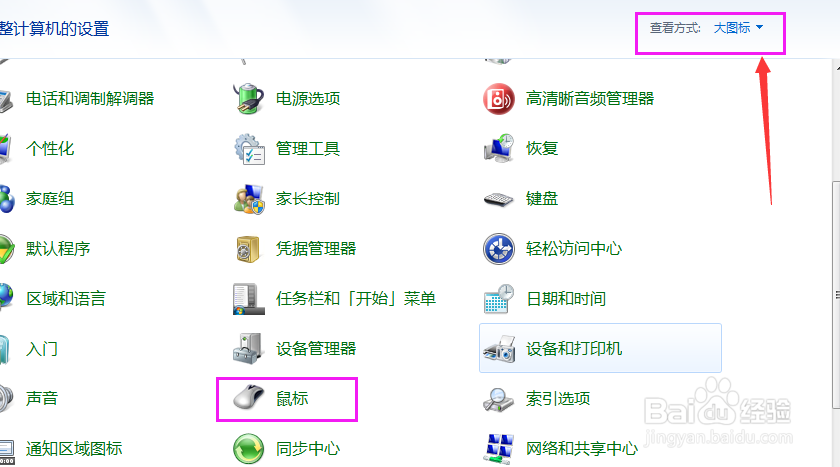如何设置鼠标移动速度的快慢
1、首先需要启动电脑,等待电脑显示桌面之后,点击左下方的“开始”按钮,然后在出现的菜单中选择“控制面板”选项。
2、在出现的控制面板界面中,找到“硬件和声音”按钮,进行点击,这个时候在出现的硬件和声音界面中,找到“鼠标”选项进行点击。
3、打开鼠标属性之后,选择“指针选项”,然后在移动选项下方移动鼠标移动的速度的滑轮,往左移动是减慢速度,往右移动是加快移动速度。
4、设置完毕之后,点击右下角的应用按钮,然后再次点击“确定”按钮,即可完成对鼠标移动速度的设置。
5、如果有的人打开控制面板之后是这个样子的,如图。这是因为查看的类别改变的原因,跟之前的步骤一样,只需要在下列选项中找到“鼠标”选项进行点击就可以。
6、一般调整鼠标的移动速度还是很简单的,平常没事多进行尝试,总会应用成功的,提高使用鼠标的敏捷,多进行尝试使用键盘操控电脑。
声明:本网站引用、摘录或转载内容仅供网站访问者交流或参考,不代表本站立场,如存在版权或非法内容,请联系站长删除,联系邮箱:site.kefu@qq.com。
阅读量:57
阅读量:89
阅读量:80
阅读量:43
阅读量:34